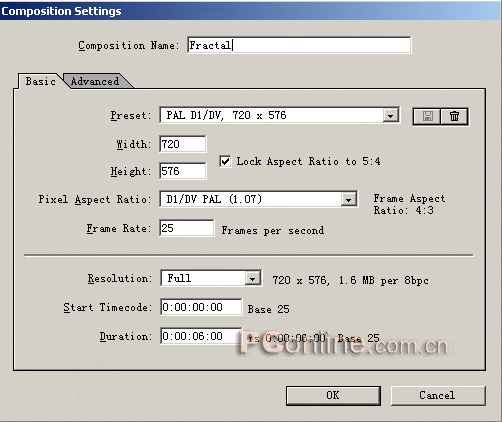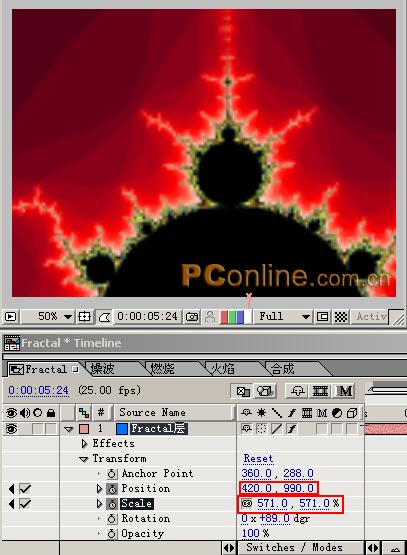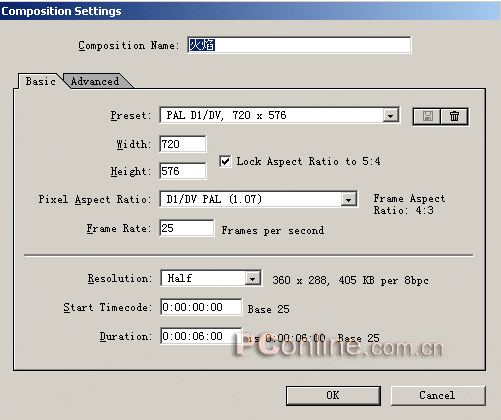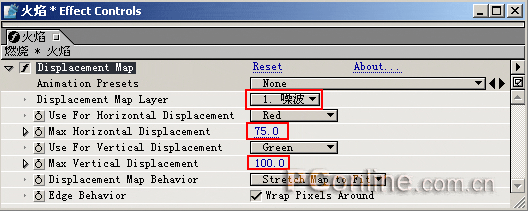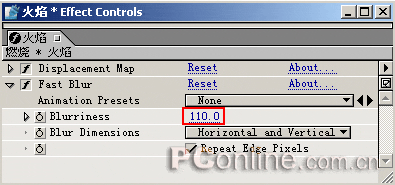4.5 噪波動態火焰
在前麵的章節裏我們介紹了使用第三方插件濾鏡來製作火焰的方法,其實在After effects中使用自帶的濾鏡也可以製作出效果不錯的火焰來,今天我們就使用它的Fractal、Fractal Noise噪波濾鏡和Displacement Map濾鏡製作一種動態火焰。
本例源文件下載(11.2K,ZIP壓縮文檔)
效果預覽,請點擊下麵預覽鏈接,即可在上方窗口預覽。
步驟1 啟動After Effects 6.5,打開“Composition/New Composition”菜單選項,新建一個合成文件,命名為“Fractal”,大小為720×576,長度為6:00秒,如圖1所示。
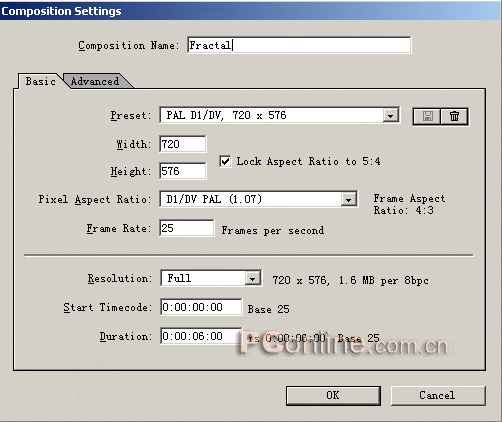
圖1
步驟2 打開“Layer/New/Solid”菜單選項,新建一個Solid層,命名為Fractal層,大小為720×576,背景顏色為藍色,如圖2所示。

圖2
步驟3 在時間布局窗口中選中Fractal層,然後打開“Effect/Render/Fractal”菜單選項,增加Fractal(分形)效果。Fractal濾鏡可以模擬細胞體,製作分形效果和一些紋理圖案。在Effect Controls窗口中可以設置Fractal的參數,如圖3所示。

圖3
在這裏我們首先對Fractal參數設置簡單說明一下:
Set Choice(設置選擇):我們可以從它的下拉菜單中選擇分形模式,其中包括Mandelbrot、Mandelbrot Inverse 、Mandelbrot over Julia、Mandelbrot Inverse over Julia、Julia、Julia Inverse六種模式。
Equation(方程式):這裏為分形的運算方程式,可以從下拉列表中選擇不同的運算方程式產生不同的效果。
Mandelbrot:對Mandelbrot種類的分形進行設置。
其中X、Y參數控製分形產生的位置。
Magnification(擴大倍率):控製分形縮放比例。
Escape Limit(擴展限製):指定分形的擴展極限。
Julia:對Julia種類的分形進行設置,它的屬性控製和Mandelbrot相同。
Color:在這裏可以指定分形的紋理顏色。
如果選中Overlay(覆蓋)選項,將在當前分形基礎上疊加另外一種分形效果。
Transparency(透明度):控製疊加分形的透明度。
Palette(調色板):指定分形所使用的調色板樣式,在下拉列表中提供了七種樣式。
Hue(色相):可以控製分形的色相,此參數對Palette中Black And White(黑和白)樣式無效。
Cycle Steps(循環步數):指定分形顏色從中心位置向外擴展的步數。此數值越高擴展效果越平滑。
Cycle Offset(循環偏移):可以設置擴展顏色的偏移。
Edge Highlight(邊緣高光):選中此項會高亮顯示分形邊緣。
High Quality Settings(高質量設置):可以控製分形效果的質量高低。
其中Oversample Method指定分形效果的采樣方式。
OverSample Specifies可以控製采樣因子的數量。
參數的具體設置可以參照圖3所示。
步驟4 在時間布局窗口中,展開Transform選項,將時間標尺移動到0秒位置,單擊“Position”和“Scale”選項前的關鍵幀標誌,插入關鍵幀,然後設置Position為(446,574),設置Scale為(200%,200%),設置Rotation為0x+89.0dgr,如圖4所示。

圖4
步驟5 將時間標尺移動到5:24秒位置,設置Position為(420,999),設置Scale為(571%,571%)。此時的效果如圖5所示。這樣就製作好了一個旋轉放大的紅色圖案。
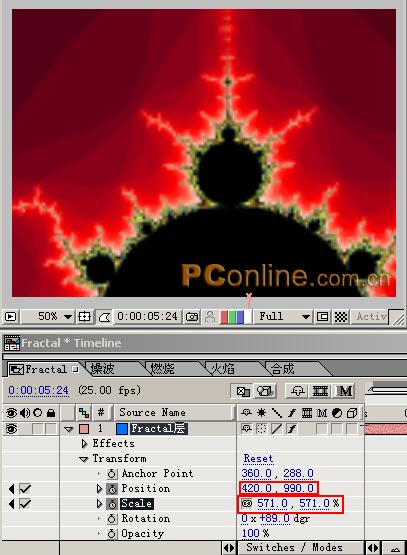
圖5
步驟6打開“Composition/New Composition”菜單選項,新建一個合成文件,命名為“火焰”,大小為720×576,長度為6:00秒,如圖6所示。
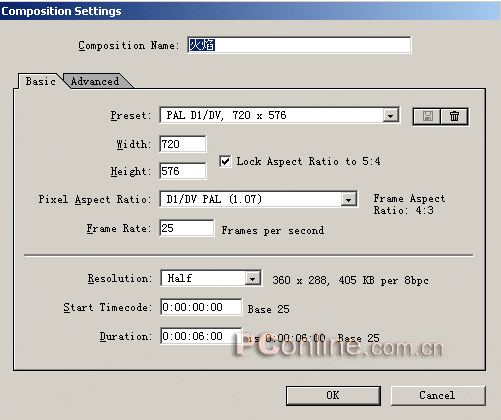
圖6
步驟7 將素材項目窗口中的Fractal項目拖放到時間布局窗口中,展開Transform選項,設置Scale為(150%,150%),如圖7所示。

圖7
步驟8打開“Composition/New Composition”菜單選項,新建一個合成文件,命名為“噪波”,大小為720×576,長度為6:00秒,如圖8所示。

圖8
步驟9打開“Layer/New/Solid”菜單選項,新建一個Solid層,命名為黃色,大小為720×576,背景顏色為黃色,如圖9所示。

圖9
步驟10在時間布局窗口中選中黃色層,然後打開“Effect/Noise & Grain/Fractal Noise”菜單選項,為黃色層增加Fractal Noise效果。

圖10
展開Effects的Fractal Noise選項,將時間標尺移動到0秒位置,設置Noise Type為Soft Linear,Conrtast為200,Complexity為6.0。單擊Offset Turbulence和Evolution前的關鍵幀按鈕插入關鍵幀,並且設置Offset Turbulence為(360,288),設置Evolution為0x+0.0dgr,如圖10所示。
步驟11 將時間標尺移動到5:24秒位置,設置Offset Turbulence為(360.0,0.0),設置Evolution為3x+28dgr,如圖11所示。

圖11
步驟12 保持黃色圖層為選中狀態,打開“Effect/Blur & Sharpen/Fast Blur”菜單選項,增加運動模糊效果。在時間布局窗口中設置Fast Blur的模糊數值為18.0,如圖12所示。現在就製作好了噪波部分。

圖12
步驟13打開“Composition/New Composition”菜單選項,新建一個合成文件,命名為“燃燒”,大小為720×576,長度為6:00秒,如圖13所示。

圖13
步驟14 將素材項目窗口中的噪波和火焰項目拖放到時間布局窗口中,並將噪波層置於火焰層上麵。我們對火焰層應用Displacement Map效果濾鏡,選中火焰層,打開“Effect/Distort/Displacement Map”菜單選項,應用濾鏡效果。在Effect Controls窗口中設置濾鏡參數,如圖14所示。
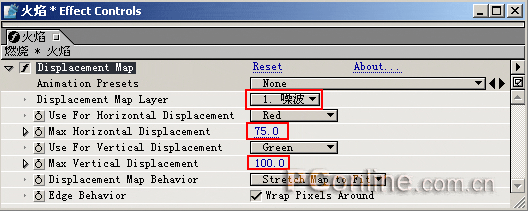
圖14
我們對Displacement Map參數做個簡單說明:
Displacement Map濾鏡的作用:以指定層為位移圖,參考其像素顏色值位移水平和垂直像素為基準變形層,將位移層置於要變形層上,指定一個顏色通道基於水平和垂直位置,並以像素為單位指定最大位移量。
Displacement Map Layer(位移層):指定作為位移圖的層,這裏我們選擇“噪波”層作為位移層。
Use for Horizontal/Vertical Displacement(使用水平/垂直位移):指定用得到的顏色值計算水平位移的顏色屬性。通過從各通道或者亮度色調以及飽和度獲得顏色值。Full顯示所有像素的最大正值量,選擇Off顯示所有像素的最大負值量,選擇Half將不產生位移。
Max Horizontal/Vertical Dislacement(最大水平/垂直位移):指定最大水平或垂直變形程度。
Displacement Map Behavlor(位移方式):指定置換方式。選擇Center Map選項表示映射居中;選擇 Stretch Map to Fit表示伸縮自適應。
Edge Behavior(使動作銳化):可以選擇是否選中Wrap Pixels Around選項。
步驟15 在時間布局窗口中,單擊“Switcher/Modes”切換到Mode方式,設置火焰層和噪波層的疊加方式為Add,關閉噪波層前的眼睛圖標。此時火焰的效果如圖15所示。

圖15
步驟16 此時的火焰不太明亮,我們複製一個新的火焰層。選中火焰層,按“Ctrl+D”組合鍵複製。設置層疊加方式為Add。選中新複製的火焰層,打開“Effect/Blur & Sharpen/Fast Blur”菜單選項,增加Fast Blur效果。在Effect Controls窗口中設置模糊數值為110,如圖16所示。
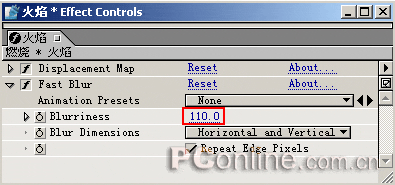
圖16
步驟17 選中新的火焰層,按“Ctrl+D”組合鍵,再複製一個新層,設置圖層的疊加方式為Add。下麵我們來調節火焰的亮度。選中圖層,打開“Effect/Adjust/Channel Mixer”菜單選項,增加Channel Mixer效果。在Effect Controls窗口中設置參數,效果和參數如圖17所示。

圖17
步驟18 如果你已經滿意此時火焰的效果,就可以輸出它了。如果想再進一步調節它的顏色,可以新建一個合成文件,命名為“調色火焰”,然後將“燃燒”項目拖放到時間布局窗口中。選擇燃燒層,打開“Effect/Adjust/Color Balance”菜單選擇,用Color Balance色彩平衡來調節整體火焰的效果,參數的設置和最後火焰的效果如圖18所示。

圖18
我們剛才使用了Channel Mixer和Color Balance兩個調節顏色的效果濾鏡,今天就不再詳細說明參數的具體含義,在後麵的章節中會對它做更加細致的闡述。
步驟19 我們還可以使用Glow濾鏡為火焰增加火焰的黃色光暈效果。新建一個合成文件,命名為“合成”,將素材項目窗口中的“燃燒”項目拖放到時間布局窗口中,然後打開“Effect/Stylize/Glow”菜單選項,增加Glow效果,參數設置和火焰效果如圖19所示。

圖19
設定好以後你喜歡的火焰效果以後,最後按“Ctrl+M”組合鍵,在彈出的窗口中單擊Render按鈕輸出它了。圖20所示為3:13秒處使用Color Balance調節的火焰效果。

圖20